- Konuyu Başlatan
- AdminCP
- #1
- Katılım
- 9 Haziran 2018
- Konular
- 1,372
- Mesajlar
- 5,622
- Çözümler
- 1
- Reaksiyon puanı
- 1,730
- Puanları
- 113
- Konum
- Adana
- Web sitesi
- webadam.net
- Cinsiyet
- Erkek
CentovaCast sistemlerinde yayın şifresini öğrenme ve yayın alma işlemlerini anlatacağım. Ücretsiz olarak FreeShoutcast sitesinin ücretsiz olarak verdiği panel için geçtiğimiz derslerde kayıt olma işlemini anlatmıştık, kayıt olmak ve CentovaCast panele ücretsiz sahip olmak için Free Shoutcast Hesap Açma bu sayfamızı ziyaret edebilirsiniz.
Free Shoutcast Centova Cast İlk Ayarlar bu sayfa Dj Ekleme, Dj Çıkarma gibi işlemleri yapabilmeniz için Dj Yönetimi alanına göz atabilirsiniz. Radyonuzda bulunan yayıncılar bu sayfada eklemiş olduğunuz bilgiler ile yayın alabilirler.
Kullanıcı adı ve şifre bilgilerinizin olduğunu varsayarak yayın alma işlemi için yapmanız gereken adımları sizlerle paylaşıyorum. Ben bu eğitimde, sadece RadioBoss uygulaması olduğu için bununla devam edeceğim diğer alternatif uygulamalar ne yazık ki elimde bulunmuyor. Diğer uygulamalarda aynı şekilde alabilirsiniz sadece arayüz değişikliği vardır mantık hepsinde aynıdır diye düşünüyorum.
RadiBoss uygulamasını açtıktan sonra üst tarafta bulunan Dişli (Ayarlar) butonuna tıklayın.
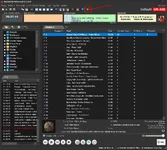
Açılan sayfada sol menüde bulunan Yayın seçeneğine tıklayın ve açılan sayfada artı butonuna tıklayın.
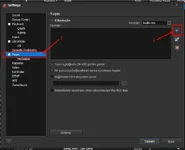
Açılan pencerede yapılandırma sihirbazına tıklayın.
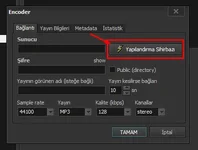
Sunucu tipi seçimi alanında SHOUTcast v1 seçin ve İleri butonuna tıklayın.
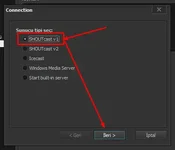
Server ip adresi alanına, CentovaCast sayfasında gelin ve oturum açın, Sol tarafta General altında bulunan Quick Links linkine tıklayın. İhtiyacınız olan bilgiler bu sayfada bulunmaktadır.
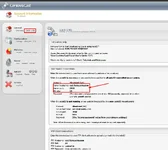
Server hostname, RadiBoss'ta istenilen server adresi kısmına yazın, Server Port aynı şekilde boss üzerinde istenilen port alanına yazın. Kullanıcı adı ve şifre alanına oluşturduğunuz dj adı ve şifreyi girin. Aşağıdaki görselden örnek alabilirsiniz.
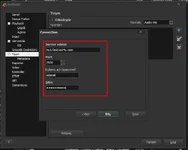
Bu alanları doğru bir şekilde doldurduktan sonra Bitiş butonuna tıklayarak yayını alabilirsiniz.
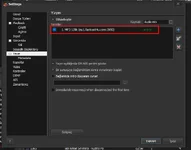
Yayın alma işlemleri RadioBoss üzerinden bu şekildedir diğer alternatifleri kullanmadığım için maalesef bilgim yok ama dediğim gibi bütün yazılımlarda mantık aynıdır sadece arayüz farklılıkları vardır.
Free Shoutcast Centova Cast İlk Ayarlar bu sayfa Dj Ekleme, Dj Çıkarma gibi işlemleri yapabilmeniz için Dj Yönetimi alanına göz atabilirsiniz. Radyonuzda bulunan yayıncılar bu sayfada eklemiş olduğunuz bilgiler ile yayın alabilirler.
Kullanıcı adı ve şifre bilgilerinizin olduğunu varsayarak yayın alma işlemi için yapmanız gereken adımları sizlerle paylaşıyorum. Ben bu eğitimde, sadece RadioBoss uygulaması olduğu için bununla devam edeceğim diğer alternatif uygulamalar ne yazık ki elimde bulunmuyor. Diğer uygulamalarda aynı şekilde alabilirsiniz sadece arayüz değişikliği vardır mantık hepsinde aynıdır diye düşünüyorum.
RadiBoss uygulamasını açtıktan sonra üst tarafta bulunan Dişli (Ayarlar) butonuna tıklayın.
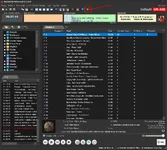
Açılan sayfada sol menüde bulunan Yayın seçeneğine tıklayın ve açılan sayfada artı butonuna tıklayın.
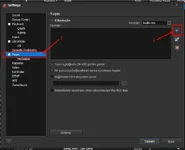
Açılan pencerede yapılandırma sihirbazına tıklayın.
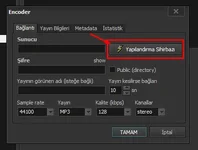
Sunucu tipi seçimi alanında SHOUTcast v1 seçin ve İleri butonuna tıklayın.
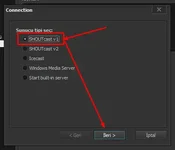
Server ip adresi alanına, CentovaCast sayfasında gelin ve oturum açın, Sol tarafta General altında bulunan Quick Links linkine tıklayın. İhtiyacınız olan bilgiler bu sayfada bulunmaktadır.
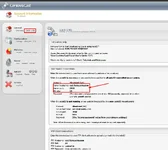
Server hostname, RadiBoss'ta istenilen server adresi kısmına yazın, Server Port aynı şekilde boss üzerinde istenilen port alanına yazın. Kullanıcı adı ve şifre alanına oluşturduğunuz dj adı ve şifreyi girin. Aşağıdaki görselden örnek alabilirsiniz.
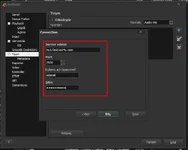
Bu alanları doğru bir şekilde doldurduktan sonra Bitiş butonuna tıklayarak yayını alabilirsiniz.
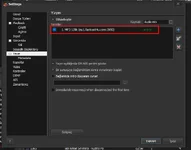
Yayın alma işlemleri RadioBoss üzerinden bu şekildedir diğer alternatifleri kullanmadığım için maalesef bilgim yok ama dediğim gibi bütün yazılımlarda mantık aynıdır sadece arayüz farklılıkları vardır.